Prezi против PowerPoint: какой из них использовать? (в 2022 г.)
Опубликовано: 2020-12-17Последнее обновление: 16.12.2020
Основное различие между Prezi и PowerPoint заключается в том, что Prezi — это облачный инструмент для создания нелинейных презентаций, а PowerPoint — автономный инструмент для создания стандартных презентаций.
Из этого сравнительного руководства вы узнаете, какой инструмент лучше всего подходит для ваших презентаций в 2022 году.
Выберите интересующий вас элемент из навигации ниже и узнайте, какой вариант лучше всего подходит для вашей презентации.
Давайте углубимся в это.
Перейти к нужному разделу
- Что такое Прези?
- Что такое Microsoft PowerPoint?
- Prezi: преимущества и недостатки
- PowerPoint: преимущества и недостатки
- Точка сравнения № 1: особенности
- Пункт сравнения № 2: шаблоны
- Сравнительная точка № 3: стоимость
- Точка сравнения № 5: онлайн и оффлайн производительность
- Сравнительная точка № 6: работа в команде и сотрудничество
- Точка сравнения № 7: хранение и резервное копирование
- Пункт сравнения № 8: встраивание
Что такое Прези?

Prezi — это приложение для презентаций, известное в основном своим стилем масштабирования и дизайном без слайдов. Основная концепция создания презентации с помощью Prezi заключается в том, что все разделы связаны, и докладчик может легко масштабировать и перемещаться между ними.
Этот стиль презентации уникален для Prezi, и это их способ выделиться над PowerPoint. Несмотря на то, что функция масштабирования кажется сложной как идея, простота ее использования впечатляет, особенно при следовании шаблону.
Что такое Microsoft PowerPoint?

Microsoft PowerPoint — это программное обеспечение для презентаций в Microsoft Office Suite.
Это долгое время было самым популярным программным обеспечением для создания презентаций как в бизнесе, так и в образовании. Настолько, что его чрезмерное использование привело к термину «Смерть от PowerPoint».
Загружаемое настольное приложение для Microsoft PowerPoint без проблем работает как на Mac OS, так и на ПК с Windows.
Prezi: преимущества и недостатки
Давайте рассмотрим некоторые преимущества и недостатки программного обеспечения для презентаций Prezi.
Преимущество №1: нелинейная навигация
Первым преимуществом Prezi является функция масштабирования и обзора.
Навигация по подписи в Prezi предлагает уникальную перспективу для создания и просмотра презентации. Вместо того, чтобы добавлять один слайд за другим, проект создается по разделам.
Существует слайд главного меню, и ведущий или зритель может вернуться к нему в любое время. Это преимущество Prezi особенно полезно для создателей презентаций, которым надоел обычный способ.
Преимущество № 2: поддержка интеграции
Второе преимущество Prezi — длинный список интеграций. Prezi можно подключить к другим приложениям, таким как Slack, Zoom и Google Meet. Эти интеграции упрощают обмен и представление проектов Prezi с командами и соавторами.
Преимущество № 3: Низкая стоимость
Третьим преимуществом программного обеспечения Prezi является его низкая стоимость.
Бесплатная версия отлично подходит для студентов, которым нужно самое необходимое для своих проектов без лишней помпы. Платные планы начинаются с 3 долларов в месяц.
Недостаток № 1: запутанный макет
Интересно, что первое преимущество Prezi также является и недостатком. Частое увеличение и уменьшение масштаба может быть немного ошеломляющим для некоторых. Кроме того, презентация Prezi, опубликованная сама по себе, может сбивать с толку, если зритель не знает, как перемещаться по функциям.
Точно так же создатель может легко переборщить с масштабированием навигации. Если слайды и разделы неорганизованы и не удобочитаемы, может быть сложно представить их связно.
Недостаток № 2: платный офлайн-доступ
Второй недостаток Prezi заключается в том, что при использовании бесплатных версий или версий более низкого уровня просмотр презентаций зависит от Интернета.
Низкая скорость интернета может сделать навигацию по Prezi практически невозможной. Офлайн-доступ доступен только в платных подписках.
Недостаток № 3: ограниченная визуализация данных
Несмотря на то, что в Prezi есть некоторые параметры диаграмм и графиков, они не полностью настраиваются или редактируются для персонализированного внешнего вида.
Prezi добавил новую функцию под названием Prezi Design, чтобы улучшить настройку визуализации данных, но она все еще ограничена по сравнению с другими инструментами.
PowerPoint: преимущества и недостатки
Давайте взглянем на некоторые преимущества и недостатки PowerPoint.
Преимущество №1: Популярность
Первым преимуществом PowerPoint является его широкое использование. Практически каждый знает, как открывать, использовать, просматривать и редактировать презентации PowerPoint. Это упрощает распространение и совместное использование с членами команды и соавторами.
Преимущество № 2: Богатые мультимедийные возможности
Второе преимущество PowerPoint — богатые возможности для использования мультимедиа в презентациях. Пользователи могут добавлять видео, аудио, закадровый голос и анимацию, чтобы заинтересовать зрителей. Эти функции помогают добавить визуальный эффект к презентациям.
Преимущество № 3: множество шаблонов
Третье преимущество PowerPoint — большое количество доступных шаблонов. Не совсем в самом программном обеспечении, а в основном через сторонние сайты и торговые площадки. Поскольку PowerPoint уже давно является фаворитом среди создателей презентаций, существуют шаблоны для любого стиля и цели.
Это похоже на тысячи шаблонов Apple Keynote, доступных на таких сайтах, как Envato Elements и GraphicRiver.
Недостаток № 1: смерть от PowerPoint
Основным недостатком PowerPoint является придуманный термин «Смерть от PowerPoint» и значение, которое этот термин несет с собой. Нередко можно услышать, как люди говорят что-то вроде «Только не другой PowerPoint!» или «Я заснул во время PowerPoint».
Эта репутация побудила многих создателей презентаций предлагать различные и более творческие решения.
Недостаток № 2: высокая стоимость
Вторым недостатком PowerPoint является постоянная стоимость пакета Microsoft 365 Office. Пользователи могут получить PowerPoint самостоятельно, но цена высока.
В рамках полного пакета с Microsoft 365 за него взимается ежемесячная плата. При покупке программного обеспечения отдельно не предоставляется место для хранения, как в случае с Suite.
Недостаток № 3: проблемы совместимости
Третий недостаток связан с тем, как долго существует PowerPoint. Может случиться так, что используемое программное обеспечение взято со старого компьютера и несовместимо с более новыми носителями. Или более новая версия PowerPoint не будет открываться на старых компьютерах.
Например, если вы хотите совместно работать над PowerPoint и вам нужно загрузить его в их облако, файл PPT не подойдет. Это должна быть более новая версия, такая как PPTX.
Функции
И в Prezi, и в PowerPoint есть множество функций, помогающих докладчикам создавать привлекательные слайды. Но в обоих случаях есть некоторые особенности, которые стоят выше остальных. Единственное, что делает программное обеспечение любимым среди пользователей.
Функция Prezi № 1: навигация в масштабе
Лучшая и самая известная функция Prezi — масштабирование навигации. Prezi создал эту функцию как отличие от PowerPoint и других средств создания презентаций.
Создатели могут объединять слайды в группы или разделы, организованные в главном меню на первом слайде Prezi. Затем докладчик может перейти от раздела к следующему или с помощью кнопки «Назад» вернуться к основному слайду.
При создании презентации Prezi эту функцию нельзя отключить. Это встроено в программу, поэтому создатели должны быть уверены, что они хотят использовать этот стиль презентации с самого начала.
Функция Prezi # 2: Видео Prezi
Prezi недавно добавила в свое программное обеспечение встроенную функцию видео.
Видео Prezi похоже на обычную презентацию Prezi с той разницей, что фоном является живое видео ведущего. Эта функция отлично подходит для живых вебинаров, встреч и курсов.
Чтобы создать Prezi Video, пользователям нужно использовать другое приложение в Prezi Suite, но они могут использовать уже созданные презентации Prezi и просто интегрироваться в Prezi Video.
Функция Prezi № 3: интеграция с другими приложениями
Prezi имеет ряд практических интеграций для обмена презентациями по-разному.
Например, используйте Slack для обмена презентациями с членами команды внутри каналов. Или используйте Zoom или Google Meet с Prezi Video и создайте презентацию, частью которой вы являетесь.
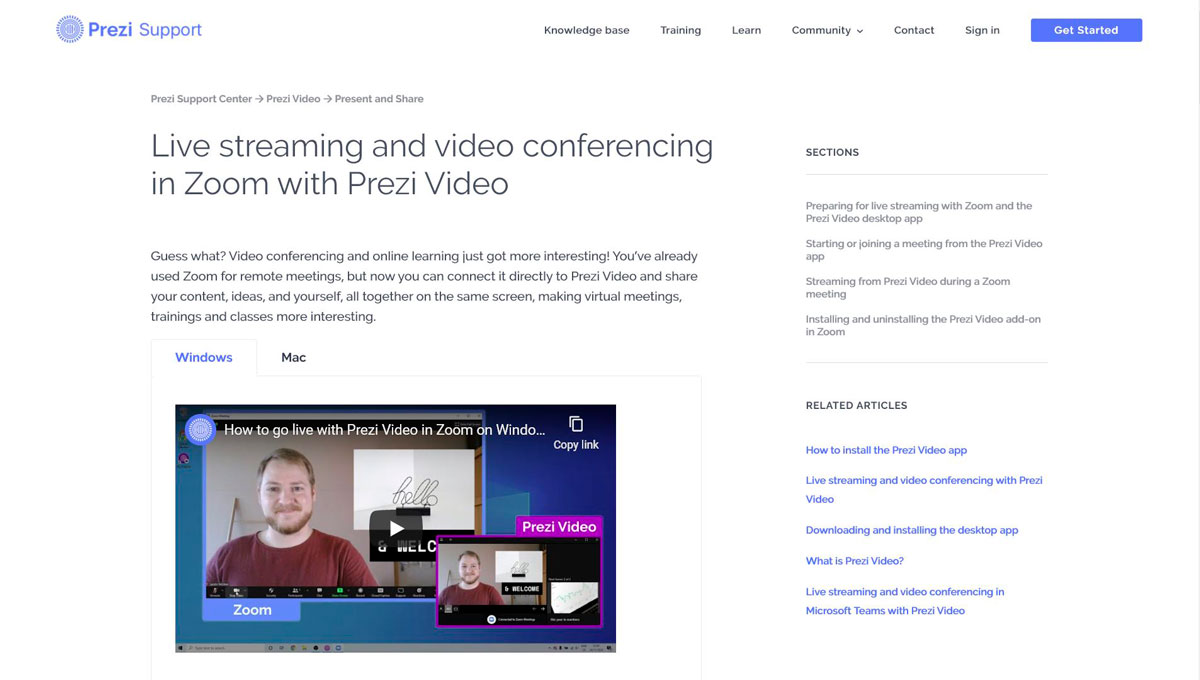
Функция PowerPoint № 1: панель инструментов Microsoft
PowerPoint имеет много примечательных функций в своем редакторе, но самой печально известной является панель инструментов Microsoft со всеми функциями редактирования, которые когда-либо понадобятся создателю.
Программное обеспечение Microsoft Office Suite, такое как Word и Excel, имеет панели инструментов, аналогичные PPT, и это упрощает работу пользователей всех трех программ.
Понимание панели инструментов Microsoft позволяет сэкономить время и предлагает большое количество творческих и практических функций для любой презентации PowerPoint.

Функция PowerPoint № 2: темы макета
Еще одна печально известная особенность PowerPoint — слайды для начинающих. Это простые слайды с базовой композицией изображений и текста. Это экономит время при создании новых слайдов, поскольку создателям не нужно каждый раз вставлять новое изображение и текстовые поля.
Они также предварительно разработаны, чтобы хорошо выглядеть и быть эффективными. Использование тем макета помогает каждый раз создавать более привлекательные презентации, а настройка проста и точна.
Функция PowerPoint № 3: экспорт в другие приложения
Презентации Powerpoint можно экспортировать для использования в других программах для создания презентаций.
Прези является одним из них. Презентация PowerPoint в Prezi должна быть адаптирована к масштабируемой навигации путем группировки слайдов по категориям.
Презентация PowerPoint может быть легко открыта как презентация слайдов Google, практически без каких-либо различий в функциях редактирования. Это будет лучше работать в браузере Chrome.
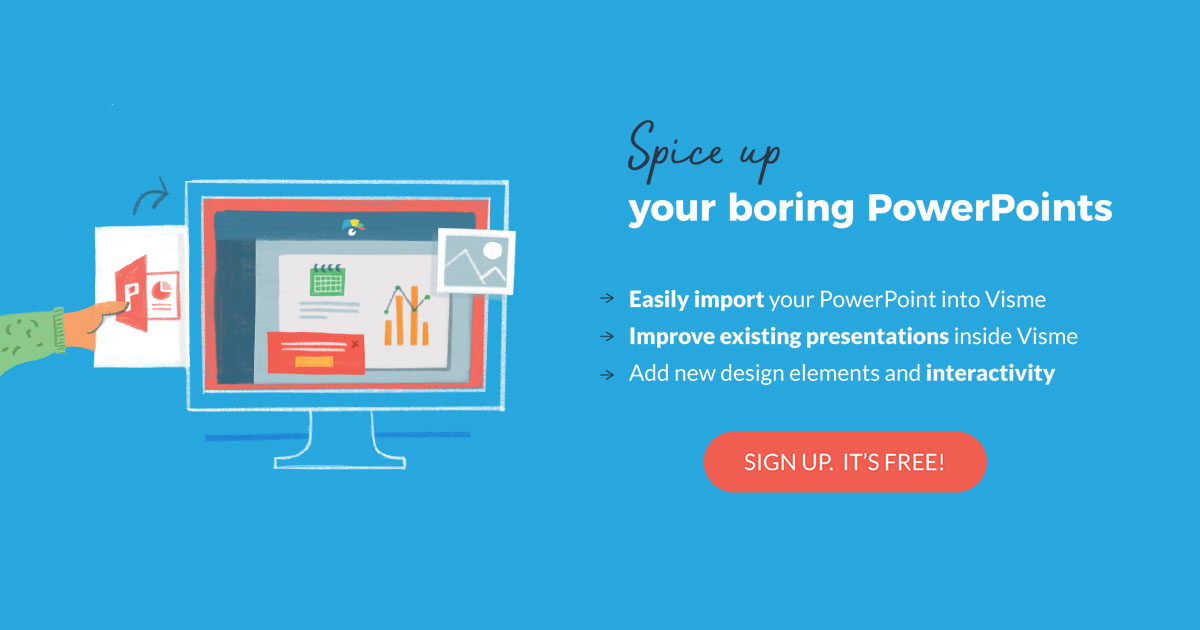
Шаблоны
У Prezi и PowerPoint есть доступные шаблоны для использования в их программном обеспечении.
В обоих случаях шаблоны существуют в редакторе, но есть и другие ресурсы шаблонов для обоих программ. Давайте посмотрим, как сравниваются шаблоны двух производителей презентаций.
Prezi-шаблоны
Prezi предлагает множество шаблонов для своих пользователей. Недавно они добавили шаблоны для функции Prezi Video и других привлекательных шаблонов в нишах образования и маркетинга.
Как и следовало ожидать, все шаблоны Prezi создаются с использованием функции масштабирования.
Для пользователей Prezi использование шаблона — всегда лучший выбор. Таким образом, навигация уже оптимизирована, и нужно обновить только контент.
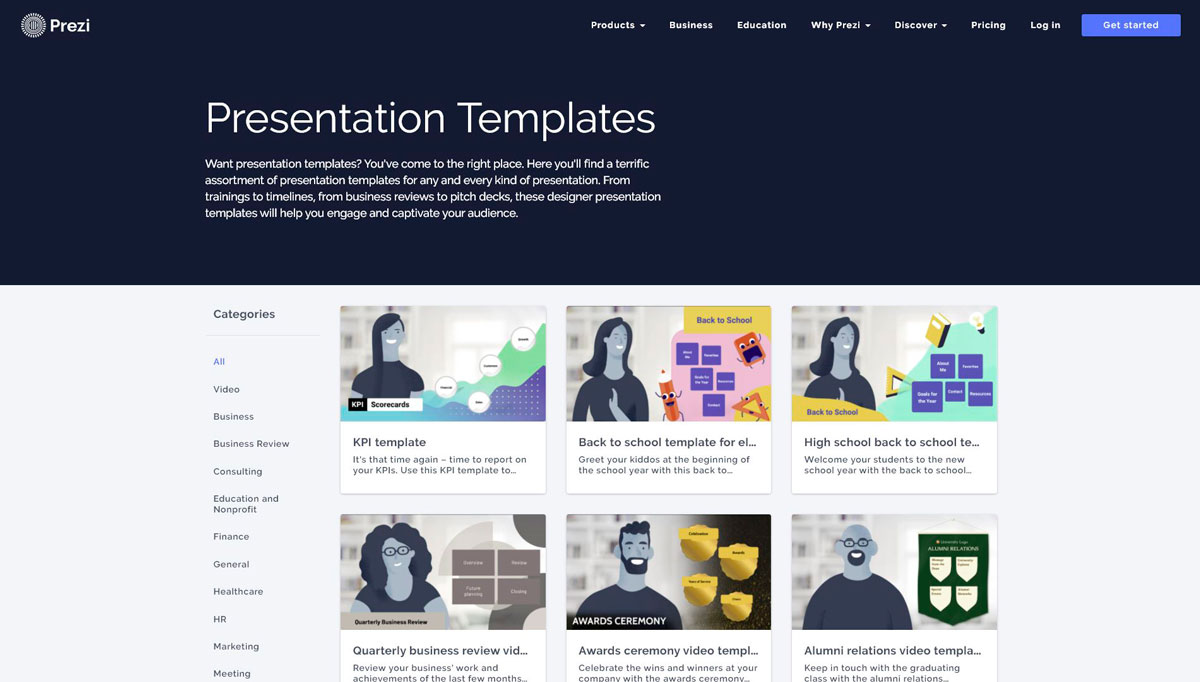
Вот некоторые из доступных тем в галерее презентаций Prezi:

- видео
- Бизнес
- Бизнес-отчет
- Консалтинг
- Образование и некоммерческие организации
- Финансы
- Общий
- Здравоохранение
- HR
Как и у многих его конкурентов, у Prezi также есть большое количество сторонних шаблонов на выбор. Они доступны на таких сайтах, как prezibase.com и creatoz.eu.
На этих сайтах создатели найдут тысячи шаблонов Prezi в самых разных стилях и дизайнах.
Шаблоны презентаций PowerPoint
Шаблоны, доступные в программе PowerPoint, не менялись годами и кажутся немного устаревшими. Существует не более 24 устаревших шаблонов, которые хоть и немного устарели, но помогают создавать презентации быстрее и проще.
Помимо предварительно разработанных шаблонов презентаций, PowerPoint также предлагает параметры макета темы, которые пользователь может выбирать по своему усмотрению.
Кроме того, когда презентация создается с нуля, программное обеспечение предлагает «идеи дизайна» с предварительно разработанными слайдами на прокручиваемой панели справа от редактора.
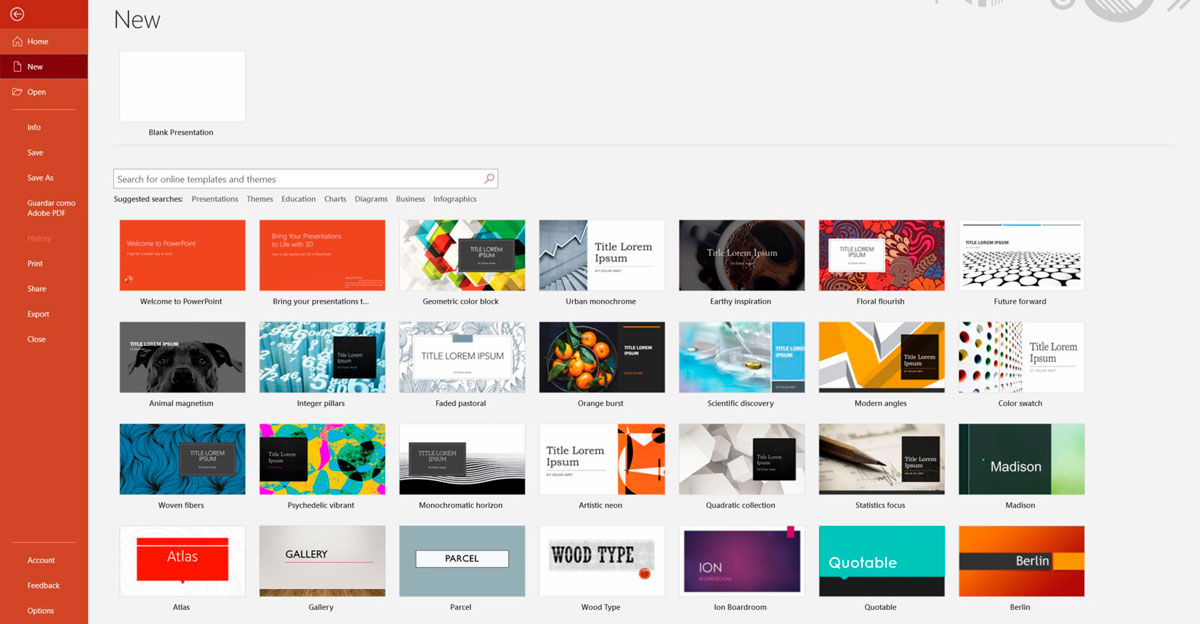
Шаблоны PowerPoint доступны на многих сайтах в Интернете. Только на Envato есть более 1000 готовых к использованию шаблонов в самых разных стилях и для разных отраслей.
Учитывая, что на сторонних сайтах так много шаблонов PowerPoint, легко понять, почему Microsoft не создает больше шаблонов для добавления в свою программу PowerPoint.
Многие из шаблонов PowerPoint предлагают учебные пособия о том, как их лучше всего использовать.
Расходы
Переходя к стоимости каждого программного обеспечения для презентаций. Давайте посмотрим на различные варианты для обоих приложений для презентаций.
Предварительные цены
Цены на Prezi очень похожи на любое онлайн-приложение, есть варианты на выбор в зависимости от отрасли или необходимости использования.

Ежемесячные планы, помимо бесплатных базовых, начинаются с 3 долларов в месяц и могут достигать 59 долларов в месяц, а цены для команд и предприятий предоставляются по запросу.
Ценовые группы делятся на базовые, индивидуальные, образовательные и деловые.
Стоимость PowerPoint
PowerPoint обычно входит в состав пакета Microsoft Office, который теперь называется Microsoft 365. Ежемесячная плата начинается с 6,99 долларов США в месяц и увеличивается в зависимости от потребностей пользователей и команды.

Покупка программного обеспечения стоит 139 долларов США и не поставляется с облачным хранилищем.
Онлайн и оффлайн производительность
Представление онлайн и офлайн немного отличается между двумя программами. Давайте посмотрим, чем они отличаются и как каждое программное обеспечение может представить своих пользователей онлайн и офлайн.
В обоих случаях, если презентация богата интерактивными данными и большими фотографиями, медленное соединение определенно снизит производительность при просмотре в Интернете.
Как правило, автономный доступ предоставляется на ограниченной основе.
Прези Перфоманс
Prezi работает только онлайн при использовании базового бесплатного плана. В платных планах у пользователей есть возможность загрузить настольное приложение для создания и представления своих слайдов в автономном режиме.
Если они отправят презентацию в виде ссылки для просмотра кем-то другим, зрителю потребуется хорошее подключение к Интернету для ее просмотра.
Кроме того, есть также вариант портативных презентаций, которые можно загрузить для просмотра в автономном режиме, а также отправить по электронной почте и загрузить или через карту памяти.
Пользователи Prezi также могут использовать приложение Prezi Viewer Mobile для представления своих проектов коллегам и членам команды.
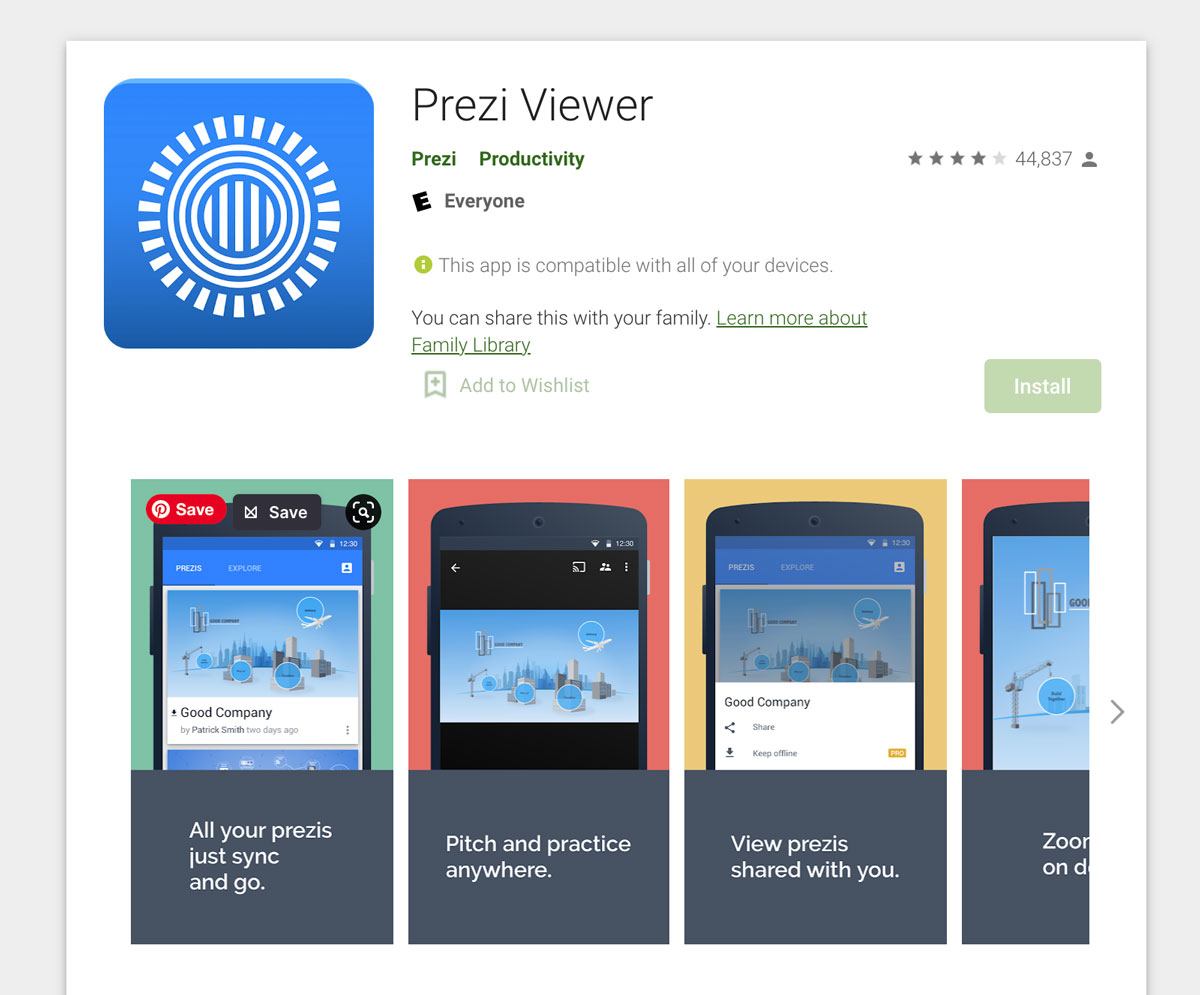
Вы получаете как онлайн, так и автономный доступ после загрузки приложения. Prezi Viewer доступен для устройств iPad, iPhone и Android.
Производительность PowerPoint
Поскольку PowerPoint является загружаемым программным обеспечением, презентации можно создавать в автономном режиме без необходимости подключения к Интернету. Затем ими можно поделиться в Интернете или с помощью карты памяти, а также легко представить или просмотреть в автономном режиме.
Функциональность PowerPoint лучше всего использовать в автономном режиме, но есть также онлайн-версия PowerPoint в облаке под названием PowerPoint Online.
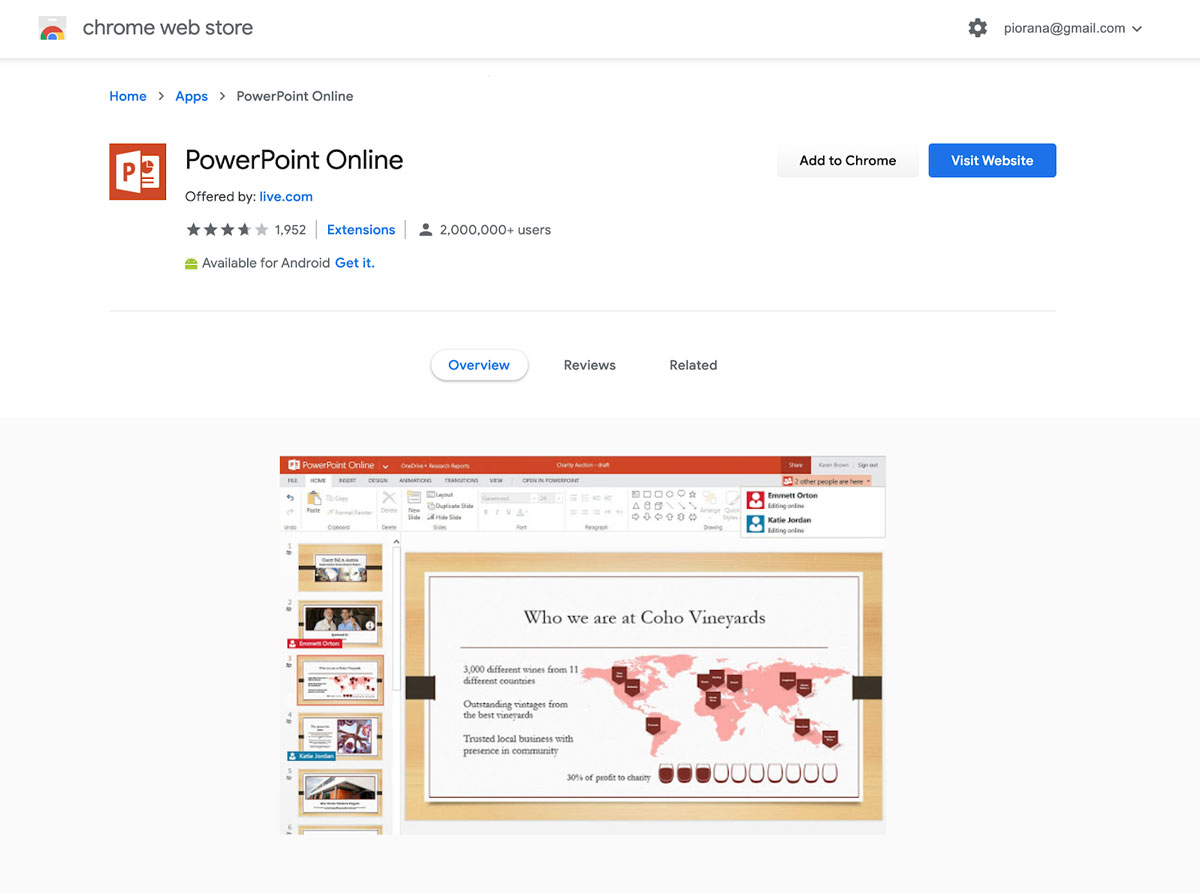
Кроме того, презентации PowerPoint можно просматривать на iPad с iOS или Android-устройством. В мобильных приложениях нет функций для создания презентаций на iPad или мобильном устройстве, но они идеально подходят для просмотра.
Командная работа и сотрудничество
В настоящее время большинство программ для презентаций предлагают функции совместной работы и совместной работы.
Совместная работа над презентациями важна для бизнеса и образования. Давайте посмотрим, как Prezi и PowerPoint сравниваются друг с другом с точки зрения совместной работы.
Prezi
Чтобы члены команды работали вместе над презентацией Prezi, все они должны иметь собственную учетную запись или быть частью учетной записи Enterprise с разными учетными записями пользователей.
Владелец презентации может поделиться проектом не более чем с 10 людьми одновременно. Им необходимо предоставить права редактирования по тому же адресу электронной почты, который они используют для входа в Prezi.
Совместное редактирование в Prezi можно наблюдать в режиме реального времени. Это означает, что один пользователь может видеть, над чем работает другой, и наоборот. Контент из любого другого Prezi также можно легко добавить в группу Prezi.
Помимо возможности редактировать вместе, соавторы также могут оставлять комментарии в виде небольших заметок на бумаге.
Силовая установка
Совместная работа над PowerPoint возможна, но требует небольшой подготовки.
Чтобы презентацию PowerPoint можно было редактировать в команде, ее сначала необходимо загрузить в OneDrive или SharePoint Online для Microsoft 365. Оттуда соавторы могут быть добавлены по электронной почте.
Пользователи могут видеть, когда члены команды входят в презентацию для внесения изменений, и могут видеть, над чем они работают. Если изменения были внесены, когда пользователь не вошел в систему, он получит уведомление о том, что изменения были внесены, пока он отсутствовал.
Хранение и резервное копирование
Потерять презентацию после того, как вы долго над ней работали, никогда не бывает весело. К счастью, большинство программ для презентаций имеют функции хранения и резервного копирования либо на вашем компьютере (Mac или ПК), либо в виде облачного хранилища.
Prezi
Как бесплатные, так и платные учетные записи Prezi имеют неограниченное хранилище для созданных презентаций.
Загруженное хранилище мультимедиа больше в больших планах. Например, бесплатные и малые планы не могут загружать видео в свои презентации. Более крупные планы предлагают это и хранилище для хранения видео в медиатеке.
Силовая установка
Поскольку PowerPoint — это программное обеспечение для презентаций на рабочем столе, все ваши презентации хранятся на вашем компьютере. Кроме того, вы можете хранить все свои файлы PowerPoint и презентации в Microsoft OneDrive.
Подписка на Microsoft 365 включает план облачного хранилища объемом 5 ГБ, который можно легко обновить на странице подписки.
Встраивание
Встраивание функций для презентаций работает в обоих направлениях. В некоторых случаях в презентацию можно встроить сторонний контент, а готовую презентацию можно встроить на веб-сайт. Давайте посмотрим, как Prezi и PowerPoint сравниваются.
Prezi
Презентации Prezi не имеют возможности встраивать сторонний контент в слайды с помощью I-frame или интегрированных приложений. Их новое приложение Prezi Design предлагает встраивание iframe, но перенос этих дизайнов в презентацию Prezi не является гладким.
Кроме того, вы можете легко встроить презентацию Prezi на веб-страницу с помощью фрагмента кода.
Силовая установка
Содержимое можно легко связать или встроить в слайды PowerPoint с помощью функций связывания или встраивания. Прежде всего, любой контент, созданный в другом программном обеспечении Microsoft 365, легко добавить в презентацию PowerPoint.
Диаграммы Excel, например, могут быть добавлены в качестве оперативных данных. Пока данные хранятся на вашем компьютере или в папке OneDrive, в презентации PowerPoint будут отображаться изменения, если они также загружены в OneDrive.
Встроить презентацию PowerPoint в веб-сайт так же просто, как с Prezi. Все, что вам нужно, это HTML-код для встраивания. Скопируйте и вставьте на веб-страницу или в блог.
Prezi более эффективен, чем PowerPoint?
И Prezi, и PowerPoint имеют свои преимущества и недостатки. Вопрос о том, эффективнее ли Prezi, чем PowerPoint, зависит от ваших собственных потребностей. Уникальная функция масштабирования Prezi сделает вашу презентацию мгновенно узнаваемой как «Prezi».
Точно так же презентация PowerPoint со слишком большим количеством функций перехода и чрезмерным использованием анимации будет распознаваться как презентация PowerPoint.
Когда дело доходит до выбора между Prezi и PowerPoint, это в основном сводится к тому, какой стиль презентации вы хотите использовать. Более того, каждый инструмент имеет определенные функции, которых нет у другого.
Например, вы не можете вставлять сторонний контент в Prezi, а PowerPoint уже имеет плохую репутацию из-за всей ситуации «Смерть от PowerPoint».
Ищете бесплатный инструмент для презентаций?
Если вы дочитали до этого места, возможно, вы уже знаете, какая программа для вас — Prezi или PowerPoint. Если вы все еще не уверены, у нас есть еще один вариант для вас: Visme.
С Visme вы можете создавать потрясающие и профессиональные презентации прямо в браузере. Вы получаете доступ к сотням эксклюзивных шаблонов и готовых макетов слайдов.
Вы также можете редактировать свою презентацию в надежном редакторе с перетаскиванием и всеми видами мультимедийных, анимационных и интерактивных функций, о которых вы только можете подумать.
Встраивайте GIF-файлы, карты Google, опросы Typeform, диаграммы данных в реальном времени, видео на YouTube, викторины и многое другое. Или добавьте анимированных персонажей, чтобы сделать презентацию более увлекательной.
Вы также можете добавлять всплывающие окна, внешние ссылки, эффекты наведения, озвучку в свои презентации и загружать их в виде PDF-файлов, презентаций PowerPoint и даже автономных веб-страниц.
Еще одна интересная функция — вы можете загружать свои собственные активы бренда в Visme и использовать их для всех своих проектов, а не только для презентаций. От вашего логотипа и цветовой палитры до типографики вашего бренда, вы можете сохранить все в вашем Brand Kit.
Дополнительные функции Visme включают совместную работу в команде, такую как комментирование и аннотирование, публикацию и совместное использование проектов в Интернете и даже сохранение непосредственно на Google Диск или Dropbox.
Зарегистрируйте бесплатную учетную запись Visme сегодня и опробуйте инструменты, необходимые для того, чтобы ваша презентация была выдающейся и незабываемой.
Отказ от ответственности: информация верна на 3 декабря 2020 г.
